Windows 11/10/8/7'de DVD/Blu-ray Diskleri, ISO dosyalarını ve Ultra HD Video Dosyalarını Yüksek Kalitede oynatın.
En İyi 7 ASF Oyuncusuna İlişkin Genel İncelemeler: Artıları ve Eksileri
ASF dosya biçimi yaygın olarak kullanılsa da, daha az yaygın olması nedeniyle, özellikle de günümüzün en yeni cihazlarında, onu oynatamayacağınız zamanlar olacaktır. Şimdi, cihazınızda bir tane oynamak için zamanınız varsa, şükürler olsun ki buraya geldiniz! Bu gönderi, tüm cihazlarda kullanabileceğiniz piyasadaki en iyi yedi ASF oynatıcısını bir araya getiriyor! Bunlarla, ASF dosyalarını verimli bir şekilde oynatabilirsiniz! O halde, daha fazla uzatmadan, aşağıya dalmaya başlayın ve her birini hemen tanıyın.
Rehber Listesi
ASF Formatı hakkında daha fazla bilgi edinin Yüksek Kaliteye Sahip En İyi 7 ASF Oynatıcısı [Tüm Cihazlar]ASF Formatı hakkında daha fazla bilgi edinin
Her bir ASF oynatıcısını incelemeden önce, bu gönderinin ASF biçimi hakkındaki kısa açıklamasını ve geçmişini inceleyebilirsiniz. Microsoft, 1996 yılında ses ve video verilerini yayınlamak için Gelişmiş Akış Biçimi veya ASF'yi geliştirdi. Derecelendirme, açıklama, başlık ve yazar verileri gibi meta verileri içerebilir. Ayrıca bölümleri ve altyazıları, akış sıkıştırmayı ve önceliklendirmeyi destekler ve .asf dosyasını çevrimdışı ve çevrimiçi akış için ideal hale getirir.
Yüksek Kalitede En İyi 7 ASF Oynatıcısı [Tüm Cihazlar]
Artık ASF formatı hakkında kısa bir arka plan bilginiz olduğuna göre, bu gönderinin piyasadaki en iyi yedi ASF oynatıcısını keşfetme zamanı! Aşağıdan keşfedin ve nasıl kullanılacağını öğrenin.
En iyi 1: 4Easysoft Blu-ray Oynatıcı
ASF dosyalarını hızlı ve etkili bir şekilde oynatabilen bir ASF dosya oynatıcısı arıyorsanız, profesyonel 4Easysoft Blu-ray Oynatıcı aradığınız şey. Bu aracın Blu-ray ve DVD oynatma yeteneğinin yanı sıra, ASF dosyaları gibi videoları da oynatabilir. Video ve ses kalitesini artıran gelişmiş AI teknolojisi sayesinde sürükleyici bir ASF dosyası görüntüleme deneyimi sunar. Ayrıca, ileri, geri, oynatma, durdurma ve bir ASF video dosyasını duraklatma gibi kullanımı kolay oynatma kontrolleriyle donatılmıştır. Şimdi, bu özellikler bu aracın sunduğu şeylere bir bakış. Daha fazlasını keşfetmek istiyorsanız, aşağıdaki listeyi inceleyin!

Bıraktığınız sahneye geri dönmenizi sağlayan oynatmaya devam etme özelliği.
Altyazıları ve ses parçalarını seçin, tam ekrana geçin ve ses seviyesini ayarlayın.
Kristal netliğinde ayrıntılarla sürükleyici görsel efektler sağlayın.
ASF video dosyanızı oynatırken ekran görüntüsü almanızı sağlar.
100% Güvenli
100% Güvenli
Aşama 1Yükle 4Easysoft Blu-ray Oynatıcı Bilgisayarınızda. Daha sonra aracı çalıştırın, "Dosya Aç" seçeneğini seçin ve oynatmak istediğiniz "ASF" dosyasını seçin.
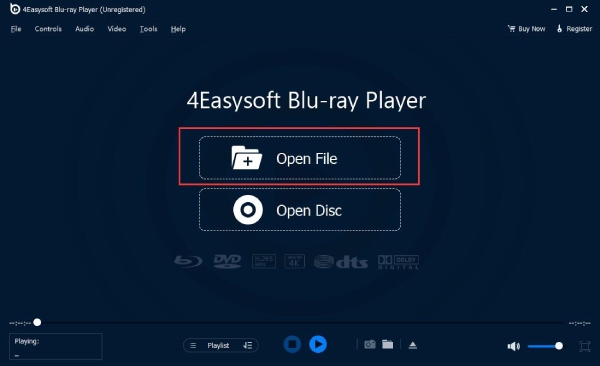
Adım 2Daha sonra “Aç” butonuna tıklayarak yükleyin ve oynatıcının daha önce seçtiğiniz ASF dosyasını otomatik olarak oynatmasını bekleyin.
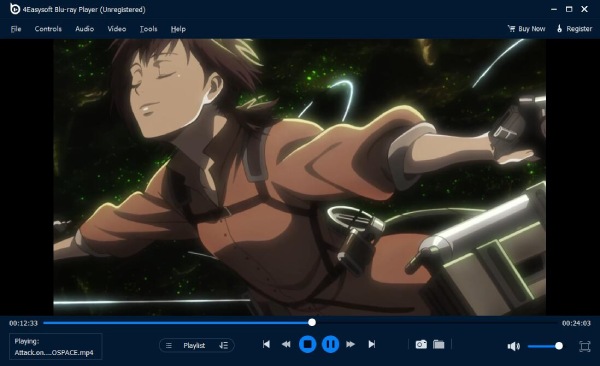
Aşama 3ASF dosyası oynatılırken, ses seviyesini ayarlayabilir, tam ekran yapabilir veya videoyu ileri veya geri taşıyabilirsiniz. İşte bu kadar! Bu aracı bir ASF oynatıcısı olarak kullanma şekliniz bu.

En İyi 2: Windows Media Player Eski Sürüm (Windows)
Windows kullanıyorsanız, artık üçüncü taraf bir ASF oynatıcısı yüklemenize gerek yok; bilgisayarınızın yerleşik medya oynatıcısı olan Windows Media Player/Legacy'yi kullanabilirsiniz. Bu araç, ASF dahil olmak üzere çok çeşitli formatları oynatabilir. Ayrıca DVD'leri kopyalama ve yazma seçenekleriyle donatılmıştır.
Bunu kullanmak için, “ASF” dosyasına gidin, üzerine sağ tıklayın, “Birlikte aç”ı seçin ve “Windows Media Player”ı seçin. Oynatırken bir sorunla karşılaşırsanız, gerekli eklentiyi veya kodeği indirmeniz gerekir.
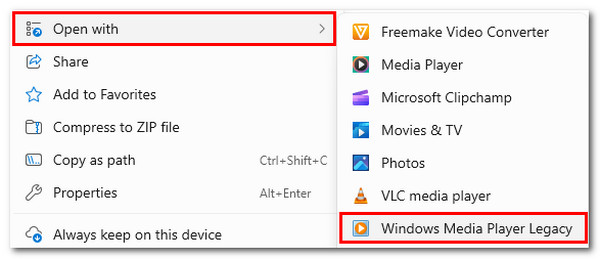
En İyi 3: Windows VLC Media Player (Windows/Mac)
Aksi takdirde, bir Mac kullanıyorsanız, ASF oynatıcınız olarak VLC Media Player'ı kullanabilirsiniz. VLC, ASF dahil olmak üzere birçok medya biçimini destekleyen açık kaynaklı, ücretsiz bir medya oynatıcısıdır. Ayrıca düzenleme özelliklerini kullanarak ASF dosyalarını dönüştürme ve yeniden tanımlama seçenekleri sunar.
VLC kullanarak ASF dosyalarını oynatmak için önce VLC'yi çalıştırmanız, ardından "ASF dosyasını" aracın arayüzüne sürükleyip bırakmanız yeterlidir. İşte bu kadar! VLC sizin için .asf dosyasını otomatik olarak oynatacaktır.
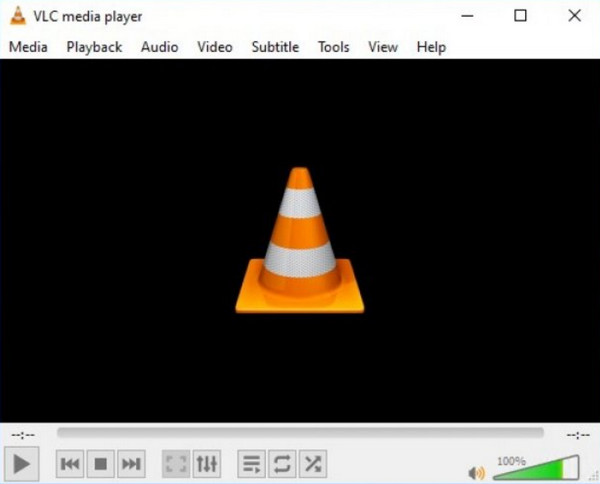
En İyi 4: Winamp (Windows/Mac)
Kullanabileceğiniz bir diğer ASF oynatıcı aracı Winamp'tır. Bu araç aynı zamanda ASF dosyalarını oynatabilen ücretsiz bir medya oynatıcısıdır. Sezgisel bir arayüze ve kapsamlı özelleştirilebilir özelliklere sahiptir. Dahası, bu araç ASF dosyalarını verimli bir şekilde oynatır. Ancak, bu araç yalnızca sınırlı modernizasyonları destekler.
Bunu nasıl kullanacağınız aşağıda açıklanmıştır. İlk olarak, bilgisayarınıza Winamp yükleyin. Daha sonra, aracı çalıştırın, “Dosya” düğmesine tıklayın ve çalmak istediğiniz “.asf dosyasını” açın.
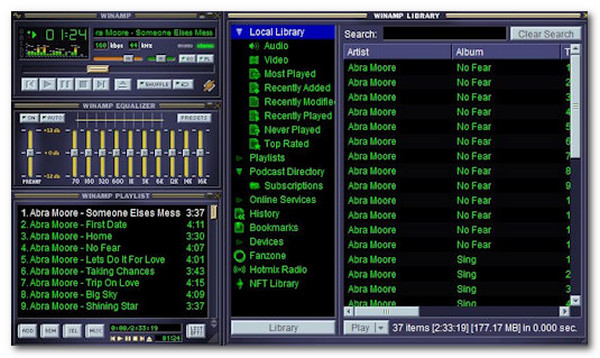
En İyi 5: Potplayer (Windows)
Winamp'tan çok daha gelişmiş bir şey istiyorsanız, Potplayer'ı deneyin. Bu ASF oynatıcı aracı, ASF dahil olmak üzere çeşitli formatları destekleyen ücretsiz, hafif bir medya oynatıcısıdır. Mükemmel yeteneklerinden biri de HD, UHD ve 3D videoları sorunsuz bir şekilde oynatmasıdır. Ne yazık ki, bu araç potansiyel bloatware raporları biriktiriyor.
Bu aracı nasıl kullanıyorsunuz? İlk önce aracı kurun ve çalıştırın. Ardından, oynatmak istediğiniz ASF dosyasını bulun, üzerine sağ tıklayın, “Birlikte aç” seçeneğini seçin ve “Potplayer”ı seçin.
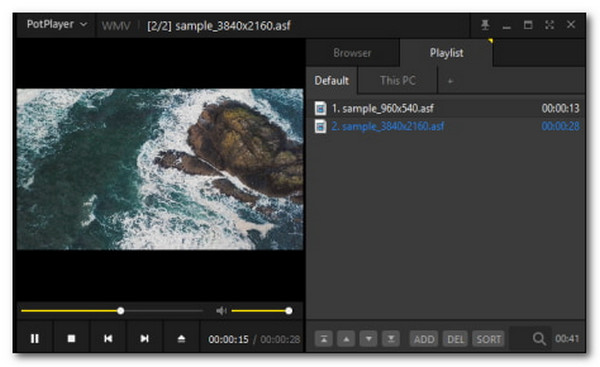
En İyi 6: Elmedia Player (Mac)
Mac için bir diğer ASF oynatıcı aracı Elmedia oynatıcısıdır. Bu oynatıcı aracı ASF dosyalarını ve diğer 70+ video ve ses formatlarını oynatabilir. Ayrıca 4K ve 8K videoları da verimli bir şekilde oynatır. Ayrıca ses seviyesini, altyazıları, parlaklığı, doygunluğu, kontrastı vb. ayarlayabilirsiniz. Ancak bu ücretsiz değildir.
Bunu denemek istiyorsanız, kurulumunu yapın ve tamamlandıktan sonra çalıştırın. Daha sonra, oynatmak istediğiniz “ASF” dosyasını aracın arayüzüne sürükleyin. Bundan sonra, araç ASF'yi otomatik olarak oynatacaktır.
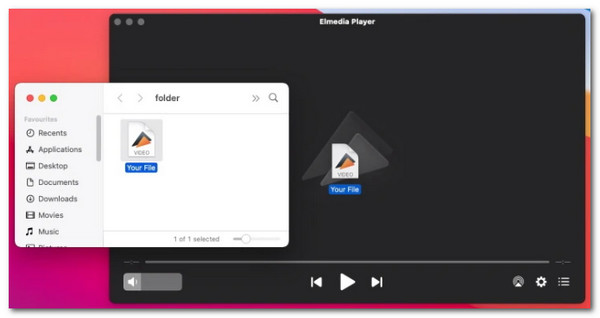
En İyi 7: Android/iPhone'da VLC Media Player
Android veya iPhone'unuzda .asf dosyalarını oynatmak istiyorsanız, VLC'yi kullanabilirsiniz. Windows veya Mac platformlarında kullanılabilir ve ayrıca Android ve iPhone'a da yüklenebilir. Mobil sürümü ayrıca ASF formatı dahil olmak üzere çeşitli medya formatlarını destekler.
VLC'nin mobil sürümünü kullanmak için önce Apple Store veya Google Play'den VLC'yi yüklemeniz gerekir. Daha sonra çalıştırın, "Video" sekmesine gidin ve VLC'nin bunu kütüphane ekranında başarıyla görüntülemesini bekleyin. Daha sonra, ASF dosyasını oynatmaya başlamak için "Oynat" düğmesine dokunun.
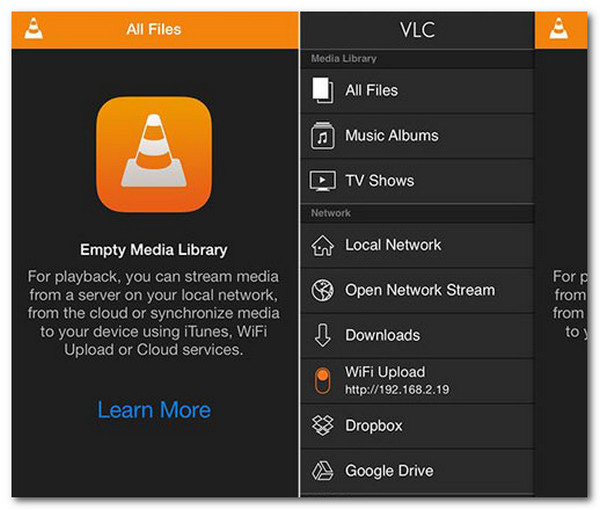
Çözüm
İşte oldu! ASF dosyalarını farklı cihazlarda oynatmak için bu yedi en iyi ASF oynatıcıyı kullanabilirsiniz. Artık ASF dosyalarını oynatırken bunlarla uyumsuzluk sorunları yaşamak zorunda değilsiniz. Size en iyi ASF oynatma deneyimini sağlama konusunda fazlasıyla yetenekli olduğunu düşündüğünüzü seçin! Gelişmiş ancak kullanımı kolay özellikler sunan ve olağanüstü video oynatma özelliğine sahip bir araç arıyorsanız, profesyonel olanı alın 4Easysoft Blu-ray Oynatıcı! Sürükleyici bir görsel-işitsel deneyim sunan bu aracın yapay zeka teknolojisiyle ASF dosyalarınızı izlemenin keyfini çıkarabilirsiniz!
100% Güvenli
100% Güvenli


